iCloud, consejos y trucos
- 1 solucionar problemas comunes de iCloud
- 1.1 solicitud de muestra repetidas iCloud
- problemas de seguridad de iCloud 1,2 10
- 1.3 iCloud Storage
- 1.4 gestionar múltiples dispositivos con un ID de Apple
- 1.5 comunes problemas de sincronización de iCloud
- 1.6 cerradura de iCloud ni
- 2 de configuración iCloud
- 2.1 configurar iCloud Photo Sharing
- 2.2 configurar iCloud documento
- 2.3 cambiar correo de iCloud
- 2.4 outlook sincronización con iCloud
- 3 backup & Restore con iCloud
- 3.1 configurar iCloud Backup
- 3.2 acceso a iCloud fotos
- 3.3 Descargar iCloud Backup
- 3.4 respaldo iPad a iCloud
- 3.5 iPhone backup de a iCloud
- 3.6 restauración desde iCloud Backup
- 3.7 acceso a iCloud
- 3.8 backup iPhone notas
- 3.9 fotos de iPhone backup
- 4 trucos de iCloud
Cómo quitar iOS dispositivo de iCloud y buscar mi iPhone
Debido a las excelentes características que tiene que ofrecer y el tipo de seguridad que se puede disfrutar, hay un montón de usuarios que han sido optar por la aplicación «buscar mi iPhone». Cuando tienes esta aplicación activada, el iPhone será iCloud activación bloqueada.
Hasta y a menos que usted introduzca sus credenciales de iCloud, usted no será capaz de usar su dispositivo. Esta es una excelente característica para prevenir pérdida de datos sobre robo o descolocación de su teléfono. Sin embargo, si usted está buscando maneras que puede quitar tu dispositivo iOS de la iCloud y 'buscar mi iPhone', vamos a hablar de las diferentes maneras en que puede hacerlo.
Parte 1 Cómo quitar el dispositivo iOS desde iCloud y encontrar mi lista de iPhone
Cuando usted busca deshacerse de su dispositivo de Apple o incluso por otras razones, si desea quitar el dispositivo con la ayuda de 'buscar mi iPhone', aquí están los pasos que debes seguir.
Quitar el dispositivo de buscar mi iPhone
- Tomar el dispositivo de Apple e ir a la opción de configuración en su dispositivo.
- Ahora Desplácese por la lista y haga clic en iCloud.
- En la lista, pulse 'buscar mi iPhone'.
- Ahora, usted puede cambiar fácilmente la opción 'buscar mi iPhone', para apagarlo.
- Usted tendrá que introducir su id de Apple y contraseña para hacer el cambio.
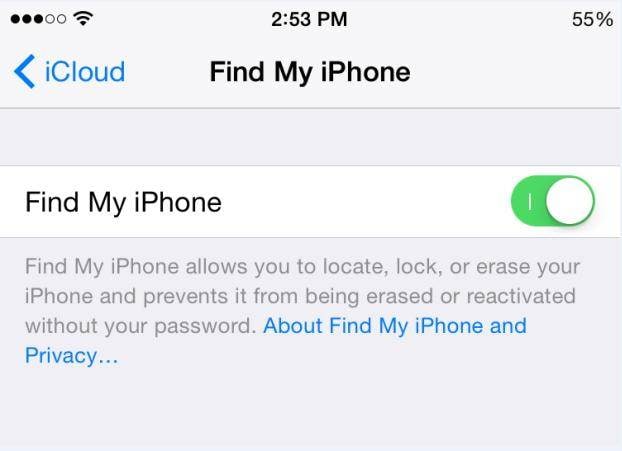
Cuando quieres para retirar tu MAC, puedes seguir estos pasos.
• Lanzamiento de 'buscar mi iPhone' y luego haga clic en 'preferencias del sistema'.
• Ahora, en las opciones, haga clic en iCloud
• En la lista que sigue, 'Encuentre mi Mac' y desactive la opción.
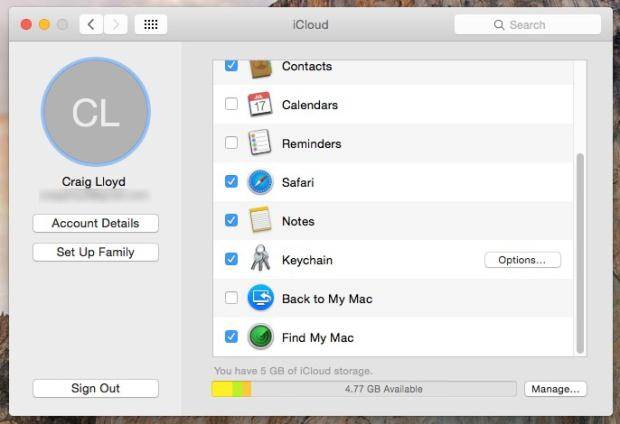
• Usted tendrá que escribir la contraseña de admin para el Mac hacer el cambio.
Parte 2 Cómo quitar el dispositivo iOS desde iCloud y encontrar mi iPhone con iCloud
• Ingrese a icloud.com/find e introduzca sus credenciales de inicio de sesión de Apple
• Usted será redirigido a la interfaz web para 'buscar mi iPhone'
• Usted puede ver una lista de todos los dispositivos de Apple.
• Usted puede hacer clic en 'todos los dispositivos' y se le mostrará una lista completa de todos los dispositivos de apple
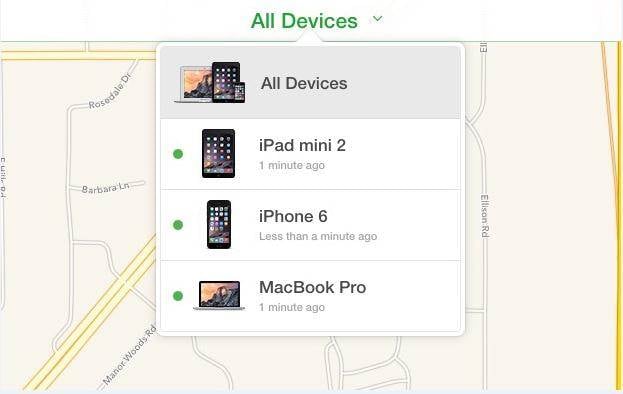
• Pasar al dispositivo que desea quitar y haga clic en él.
• Haga clic en 'quitar de la cuenta'.
• Alternativamente, también puede pulsar el botón eliminar que estará presente en el dispositivo.
Cuando se desea para eliminar el dispositivo de Apple desde tu cuenta de iCloud, simplemente sigue estos sencillos pasos.
- Inicia sesión tu cuenta de iCloud usando sus credenciales de id de Apple
- Haga clic en la opción dispositivos y espere hasta que las aplicaciones se sincroniza el contenido del dispositivo al sistema.
- Ahora, seleccione el dispositivo que desea quitar y haga clic en la opción 'eliminar' que está presente al lado del nombre del dispositivo.
El dispositivo se eliminarán del servidor de iCloud. Se aconseja incluso apagar la función 'buscar mi iPhone' como no hacer esto podría inutilizar el teléfono para quien utiliza siguiente.
Más artículos que pueden gustarte
